Apple社の最新モデル「iPhoneXS(XR、XsMAX)」や「iPadPro」を対象にリリース中の最新バージョン「iOS12.1」を利用している際に「標準アプリ『写真』にて「共有アルバム」機能が使えない!シェアできない!」などの設定の方法が分からない一部のユーザーが慢性的に発生しているようです
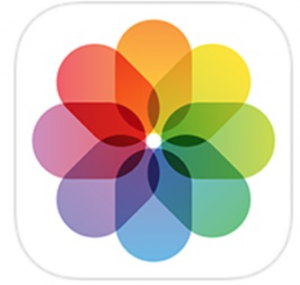
下記が『【解決】iOS12のiPhoneの「写真」アプリの共有アルバム機能を有効化できない場合の対処設定方法』についてのまとめです
- 【その①】:「ホーム画面」→「設定アプリ」→「写真」→「共有アルバム」をオンに変更します
- 【その②】:「ホーム画面」→「設定アプリ」→「AppleID(最上部)」→「iCloud」を選択してください
- 「iCloud」画面にて「写真」を選択→「共有アルバム」をオン(緑色)にしてください
- 「ホーム画面」→「写真アプリ」→「+(画面左上)」→「新規共有アルバム」を選択してください
- 「共有アルバム」画面にてアルバム名を入力→「次へ」を選択→作成したアルバムを選択してください
- 「アルバム」画面にて「+」を選択→共有する写真・動画を選択し、「人間マーク(画面右上)」を選択すると共有相手に参加依頼を送信できます
- 【追記①】:ちなみにiOS11までは「iCloud写真共有」機能になっています
- 【追記②】:ちなみに共有したアルバムにコメントを追加する場合は、写真/動画を選択→「コメントを追加」を選択→「コメント」を入力→「送信」を選択できます(「いいね」マークも送信可能です)、削除する場合はコメントを長押し→「削除」を選択します
- 上記の設定でもiOS12をインストールしたiOSデバイス解決しない場合は下記の方法を実行後に再度お試しください
- 「ホーム画面」→「設定アプリ」→「一般」→「ソフトウェア・アップデート」から最新バージョンがインストールされていることを確認してください
- 「ホーム画面」→「設定アプリ」→「一般」→「ストレージ」から本体の空き容量が十分にあることを確認してください
- 「ホーム画面」→「設定アプリ」→「一般」→「ストレージ」から公式アプリストア「AppStore」以外からダウンロードしたアプリを削除してください
- 「ホーム画面」→「設定アプリ」→「一般」→「リセット」→「スライドで電源オフ」から本体の電源を一度落とし、その後に「電源ボタン」を長押しし、本体の電源を起動してください
- 「ホーム画面」→「設定アプリ」→「一般」→「システム終了」を選択し、本体の「電源ボタン」を押し、本体の電源を起動してください
- 「ホームボタン」を2回押す→『マルチタスク』画面から全てのアプリを上にスワイプし、アプリを再起動させます
- 「電源ボタン」を長押し→「スライド電源をオフ」を右にスワイプし、iOSデバイスの電源を終了し、再起動に試してください